【神奇文件批量改名软件最新版】神奇文件批量改名软件最新版下载 v2.0.0.313 电脑正式版
时间:2024/12/22作者:未知来源:三度网教程人气:
软件介绍
神奇文件批量改名软件最新版是一款简单易用又非常专业的文件批量重命名工具,使用这款软件可帮助用户快速将文件名进行修改,批量重命名文件。用户可以添加多个文件,统一进行处理,不仅节省了用户的时间,还更加方便准确。
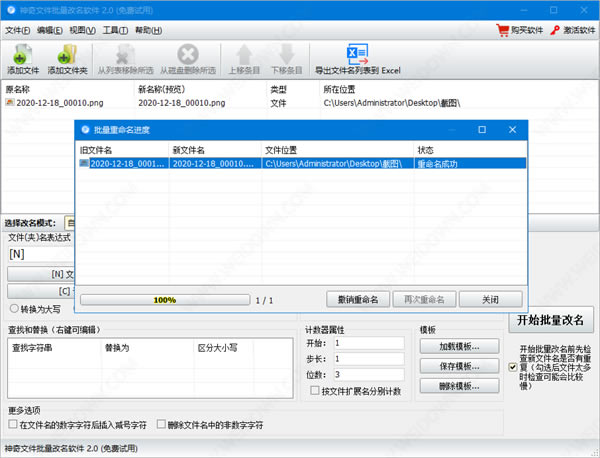
神奇文件批量改名软件最新版还提供了多种不同的文件名表达式以及扩展名表达式,支持转换为大写,也可转换为小写,同时支持查找和替换,区分大小写,自定义设置计数器属性。还可在件名的数字字符后插入减号字符。同时可以自动删除非法字符,让用户轻松上手,欢迎需要的用户前来下载。
软件特色
1、支持批量导入各种类型文件
2、支持自定义命名规则,命名规则可设置原文件名、截取部分原文件名、计数器功能、宏定义(可获取文件信息,比如图片的宽高像素、视频的时长等)
3、支持一键将名称中的英文字母转换为大写或者小写
4、支持自定义扩展名规则,扩展名规则可设置原扩展名、截图部分原扩展名、计数器功能等
5、支持查找和替换文件名中的内容,比如将“a”替换成“b",则全部文件名中的字母a会被替换成b
6、支持设置计数器属性,开始数目、步长、位数等
7、支持模板功能,可以将当前设置保存成模板,下次处理相同类型文件的时候,只需选择模板即可,无需重复设置
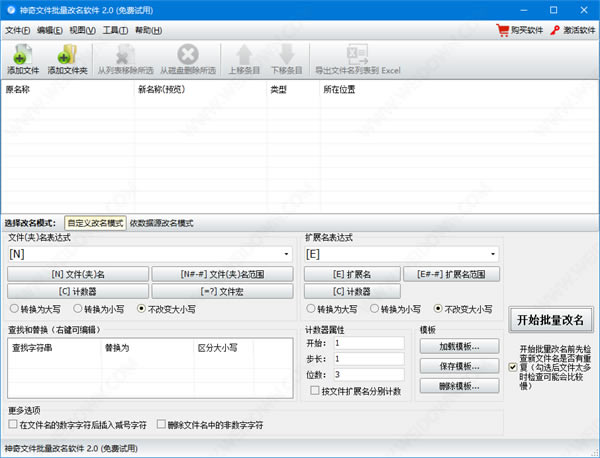
软件功能
1、文件批量重命名
支持批量导入各种类型文件
自定义设置原文件名、计数器、宏定义
支持一键将中英文字母转换为大写或者小写
2、自定义文件扩展名等内容
扩展名规则可设置原扩展名、计数器功能等
支持查找和替换文件中的内容
支持设置计数器开始数目、步长、位数等
支持将当前设置保存成模板下次使用
3、根据表格批量重命名文件
支持添加.XLS表格数据库
支持选择数据列并根据数据列批量修改文件名称
支持开始批量修改前先检查新文件名是否有重复
如何利用数据库Excel表格批量修改文件名
1、打开神奇文件批量改名软件,选择依数据源改名模式,
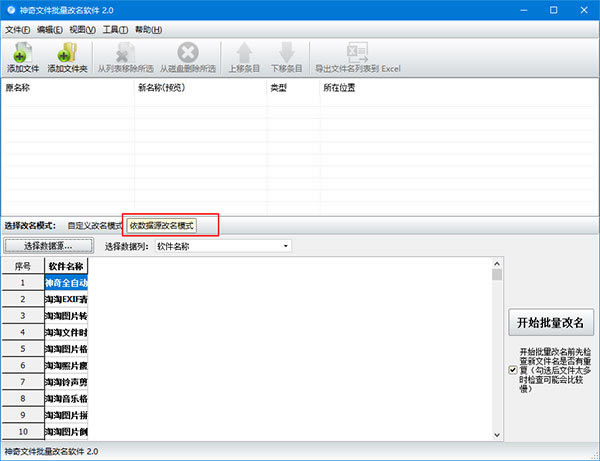
点击“选择数据源”,添加Excel表格,如下图所示:
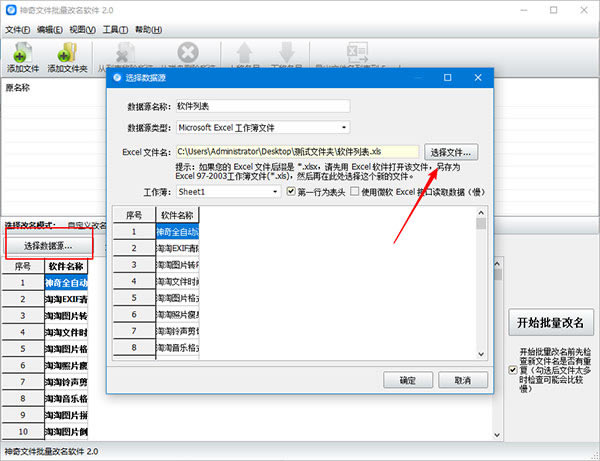
2、点击“添加文件”把需要修改名称的文件导入:
通过新名称(预览)我们就可以看到修改后的文件名字跟数据库表格的名字一一对应。
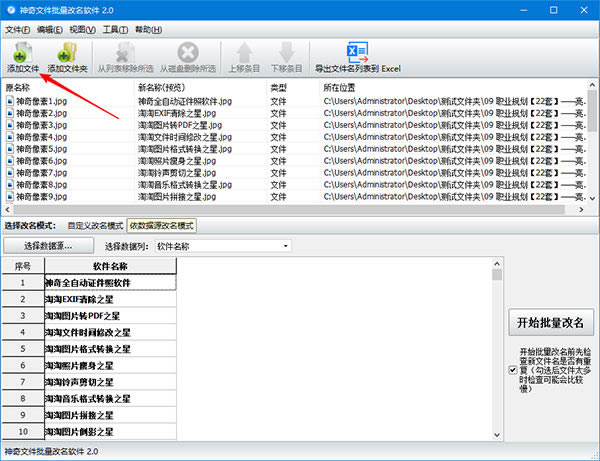
软件使用教程
1、添加文件
点击“添加文件”按钮,选择需要重命名的文件。此处以图片文件为例,选择之后,可以看到新文件名与旧文件名一模一样,此时文件名表达式位置显示为“[N]”。解释:“[N]”代表的就是原文件名;
2、添加“IMAGE”前缀
此时,删除“[N]",可以看到新文件名位置变成了“.jpg",在文件名表达式中输入“image”,再看新文件名位置变成了“IMAGE.jpg”,输入的是小写的“image”,为什么变成了大写了呢?仔细观察,发现文件名表达式区域下方位置的“转换为大写”被勾选了,这个功能将会把文件名中的英文字母全部转换为大写,可选的还有“转换为小写”和“不改变”。界面如图:
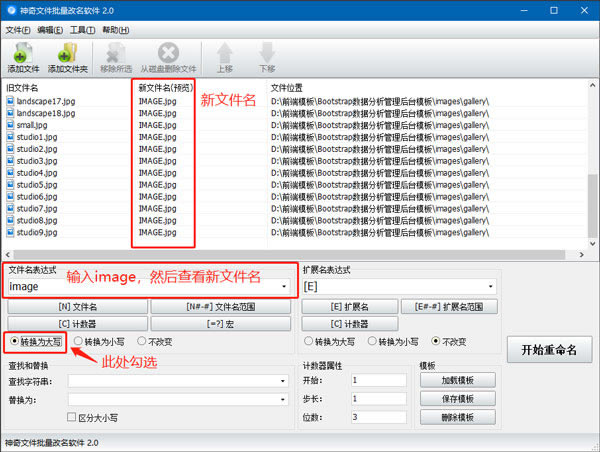
3、添加“图片”字样
为了便于区分,添加下划线分隔,继续输入“_图片",文件名变化如下:
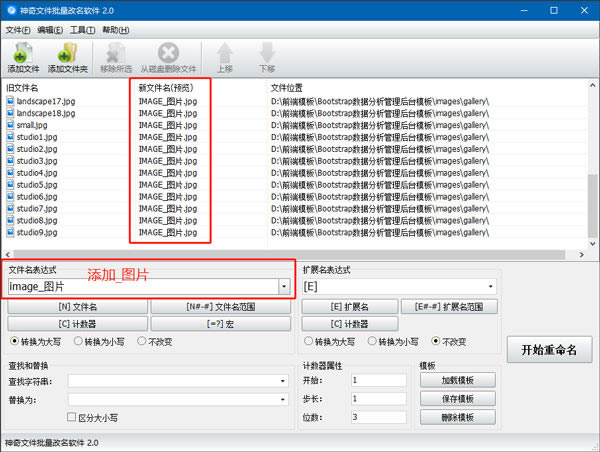
4、添加“计数器”功能
首先在文件名表达式中添加下划线分割,变为“image_图片_”,然后在“文件名表达式”区域中找到“[C]计数器”,点击之后,可以看到文件名表达式变成了“image_图片_[C]”,此时可以看到新文件名变成了“IMAGE_图片_001.jpg”等按顺序递增的形式,如下图所示:
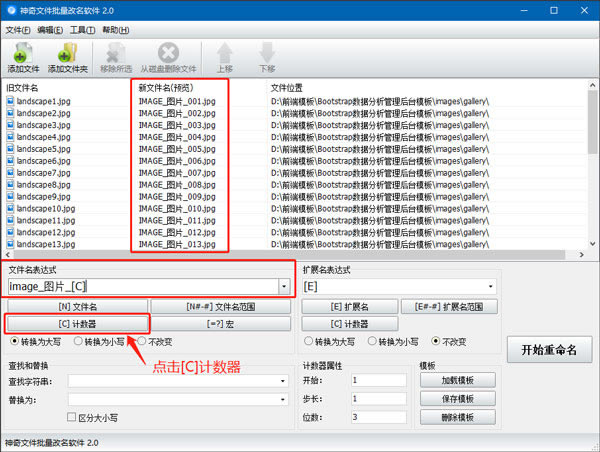
重要提示:
计数器功能的计数规则是“计数器属性”实现的,如上图所示,计数器属性说明:
开始:指第一个文件名称中的数值;示例:设置为1,则为001,设置为2,则为002;
步长:指后一个文件与上一个文件中计数器数字的差值;示例:设置为1,则第一个为001,第二个为002;设置为6,第一个为001,第二个为007;
位数:指计数器包含几位;示例:设置为1,则第一个为1;设置为2,则第一个为01;设置为3,则第一个为001;
如图中所示计数器属性为:开始->1,步长->1,位数->3;则新文件名计数器从“001”开始,按照步长“1”逐渐递增,到最后一个文件为“005”。可以尝试修改计数器属性,观察新文件名的变化。
5、添加“图片宽度和高度”功能
首先在文件名表达式中添加下划线分割,变为“image_图片_[C]”,然后,点击“文件名表达式”区域中的“[=?]宏”按钮,如图所示:
重要提示:
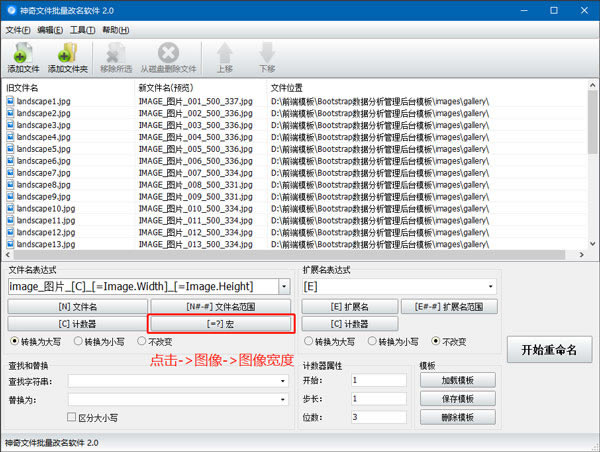
“宏”的定义即为文件系统、图片、音频、视频等文件的属性信息,比如文件的大小、图片的宽度和高度、音频的时长和采样率等、视频的时长和宽度等信息,都可以通过“宏”来设置。
6、开始重命名
设置完毕之后,点击“开始重命名”按钮,即可重命名文件,打开文件所在文件夹查看文件是否已被重命名。
下载地址
- PC版